Cómo averiguar la cantidad de núcleos del procesador

- 2370
- 392
- Samuel Méndez
Contenido
- Cómo ver el número de núcleos
- Estudio de documentación
- Usar el despachador y el despachador de dispositivos de tareas
- Utilidades de monitoreo del sistema
El núcleo es el elemento principal del procesador. Cuantos más de ellos, más flujos de equipo pueden ejecutar una computadora. Sin embargo, para que el error de cálculo de las operaciones vaya a usar varios núcleos, el programa ejecutable debe mantener el trabajo con varias transmisiones.

Por lo tanto, para el uso más eficiente de la potencia del procesador, necesita saber cuántos núcleos tiene y, en base a esta información, construir el funcionamiento del sistema y las aplicaciones individuales.
Cómo ver el número de núcleos
Aquí no entenderemos en detalle cuántos núcleos deberían tener un buen procesador, que afectan y si 4 son siempre mejores que 2. Este es un tema para un artículo separado, pero ahora solo miramos qué formas de verificar el número de núcleos son. Le advertimos de inmediato: no confíe en un método y use 2-3 herramientas diferentes para obtener información integral sobre el procesador.
Estudio de documentación
Si desea obtener mucha información sobre el procesador, busque su nombre completo y mire las características técnicas en el sitio web del fabricante. Conociendo el modelo, puede encontrar una gran cantidad de materiales útiles sobre compatibilidad, aceleración, posibles errores, etc.D., Entonces la información no será superflua.
Para ver qué chip está instalado:
- Abra el panel de control.
- Hacer ver "Insignias grandes".
- Ir a la sección "Sistema".
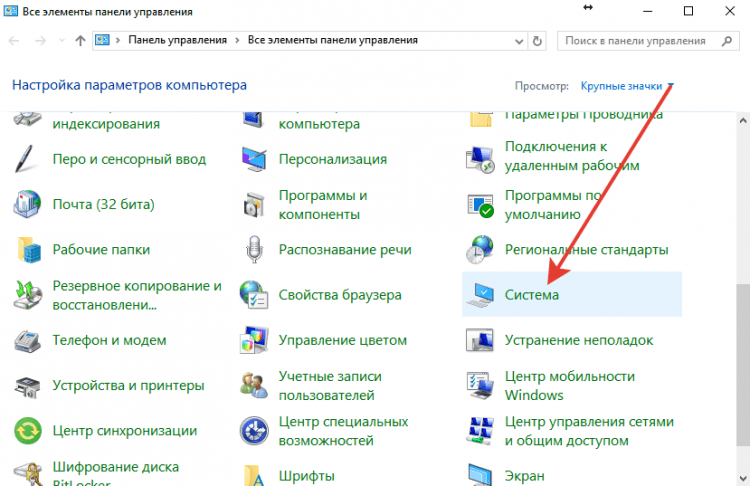
Esta es una forma universal que funciona en todas las versiones de Windows, desde XP hasta "docenas". En la misma ventana de información puede pasar propiedades "Computadora". En Windows 10, la información principal sobre la computadora está disponible en la sección "Sistema"Parámetros.
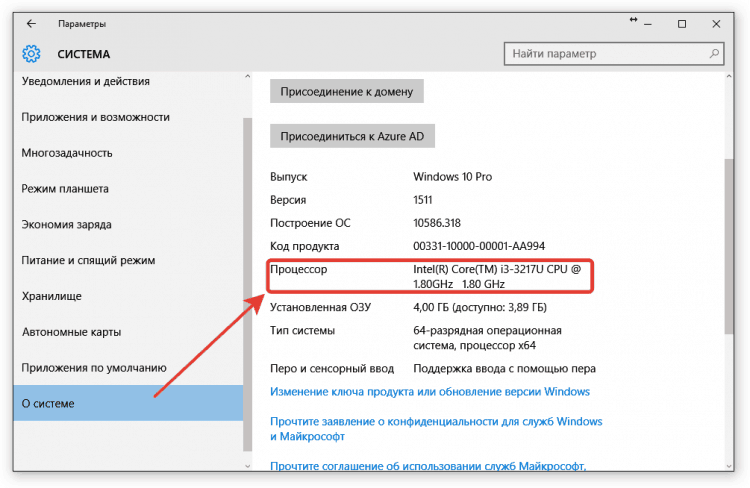
Entonces todo es simple: mira los datos indicados en la línea "UPC", cótalos a Yandex o Google y aprenda sobre el chip todo lo que los fabricantes, usuarios y expertos escriben sobre él en Internet.
Usar el despachador y el despachador de dispositivos de tareas
Si no necesita documentación técnica completa para el procesador, pero suficiente información sobre la cantidad de núcleos, use los despachadores de Windows para cumplir con los intereses de los intereses.
Puede comenzar con un despachador de tareas:
- Presione las teclas al mismo tiempo Ctrl-Shift-Eesc.
- Ir a la pestaña "Actuación"(En Windows 10, es posible que primero deba presionar el botón"Además", ya que el despachador se lanza en forma plegada).
- Encuentra la línea "Núcleos".
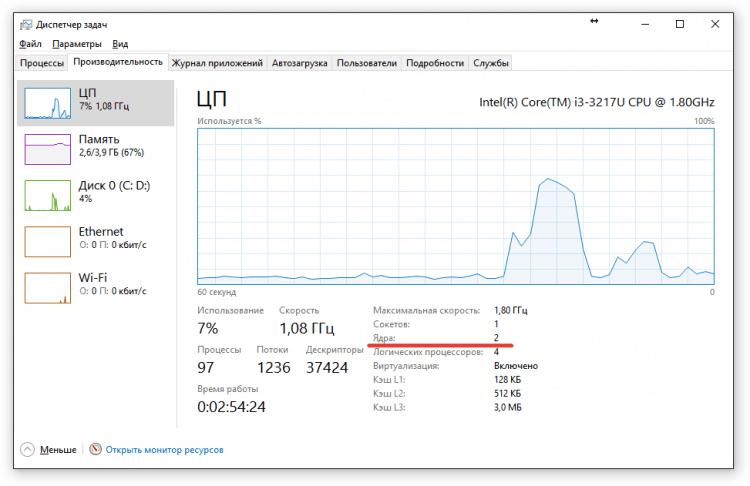
Entonces la pestaña "Actuación"Mira en Windows 10 y 8. En el "Siete" verá un gráfico separado para cada núcleo. Si el procesador Intel funciona en la computadora, puede cometer un error: el despachador mostrará flujos que son el doble que los núcleos físicos. En el "Top Ten" esto también se puede ver comenzando la herramienta "Monitor de recursos".
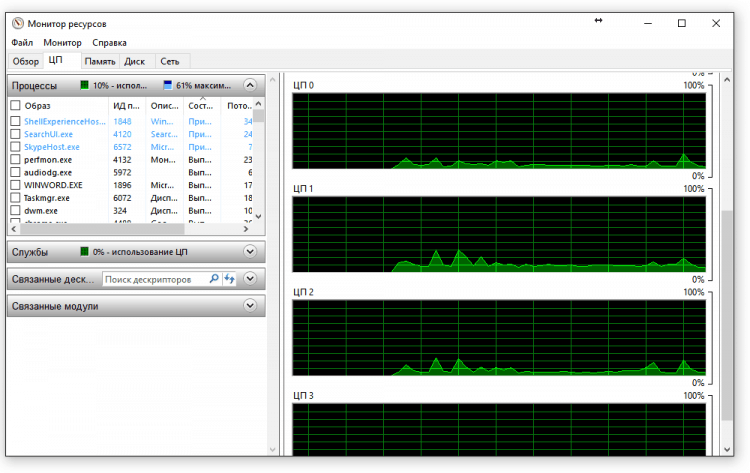
Entonces la confusión comienza. Para no cometer un error, mire el valor indicado en la línea "Núcleos". No está en Windows 7, por lo que debe usar para verificar la utilidad de monitoreo, de la que hablaremos a continuación.
El administrador de dispositivos tiene una historia similar. Puede iniciarlo, hacer clic en el botón derecho del mouse "Lanzamiento"En Windows 10 o usando la búsqueda Built -in. En capítulo "Procesadores"Se muestra el número de flujos, no los núcleos. Así es como se ve la lista de la computadora probada:
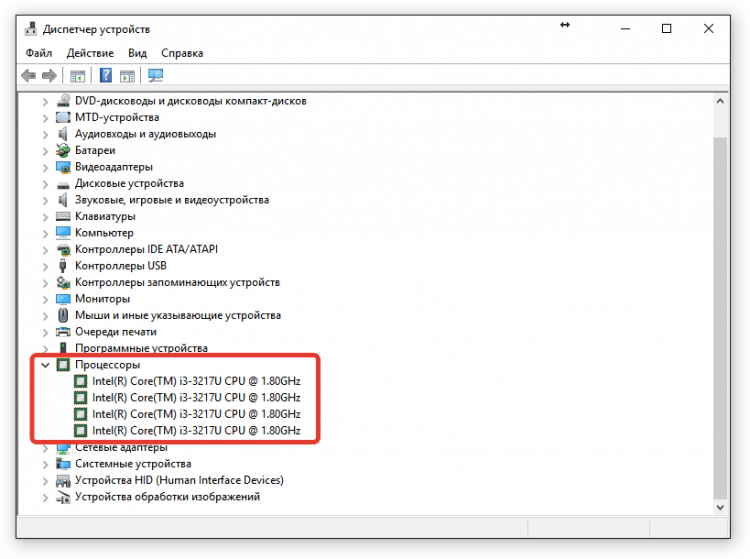
Es como si 4 núcleos, pero sabemos que hay 2 de ellos: esto está escrito en las características técnicas y el despachador de tareas. Para comprender qué información es correcta, utilizamos aplicaciones de tercera parte.
Utilidades de monitoreo del sistema
Si tiene un procesador Intel que admite la tecnología Hiper-subproyector, entonces probablemente esté confundido con la cantidad de núcleos, flujos e incluso procesadores. Es hora de calmarse: el procesador es definitivamente uno. Y para aclarar el número de núcleos que existen físicamente, use utilidades para monitorear el estado de la computadora. Probablemente la mejor opción es Speccy de Piriforme.
Descargar SpeccyEl programa está disponible de forma gratuita para uso que no es de fines de lucro. No hay nada comercial para verificar la cantidad de núcleos, así que no dude en descargar la utilidad del sitio web del fabricante: https: // wwww.Cleaner.Com/Speccy. CCleaner también descarga para tener una herramienta conveniente para limpiar la memoria de archivos innecesarios y correctos errores en el registro.
Pero de vuelta a Speccy:
- Ejecutar la utilidad.
- Espere a que Speccy complete el análisis del equipo.
- Ir a la pestaña "UPC".
Todo está muy claro aquí. Hay una línea "Núcleos", en el que se indica la cantidad, en este caso 2. A continuación vemos el número de flujos: 4 de ellos. Pero solo hay 2 núcleos físicos, puede verificar esto nuevamente mirando la mesa en la parte inferior de la ventana.
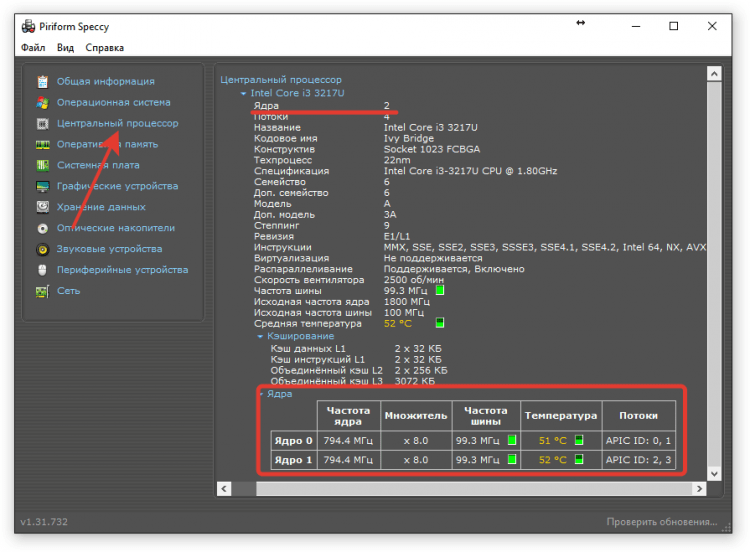
Lo que le gusta a Speccy: al usar este programa, puede monitorear la temperatura de los componentes. Ves la temperatura promedio del procesador y por separado la temperatura de cada núcleo. Es poco probable que los valores sean muy diferentes, pero el chip tiene un tamaño muy pequeño, pero es útil para el control. De repente, en una parte del procesador de pasta térmica, dejó de realizar sus funciones, por lo que la temperatura aumentó?
En lugar de Speccy, puede usar el programa CPU-Z, que también mostrará el número de núcleos (punto "Núcleo"). Sin embargo, ella no mide la temperatura y generalmente no se ve tan bonita.
- « Fortaleza de Sand que mostró el mundo de las vulnerabilidades Meltdown y Spectre
- Comparación Apple TV y Google Chromecast »

